פרסומת
סמן ה- Mac שלך הפך ליותר מדי גלגל הצבע המסתובב באותה דרך. אתה חושב שאולי תצטרך לשדרג את ה- Mac שלך, אבל איך אתה יודע בוודאות? שימוש במבחני benchmark יכול לעזור לך לקבל החלטה זו.
אם ביצועי ה- Mac שלך אינם עומדים בתנאים, אתה יכול לנסות להשתפר בהיבטים מסוימים או להסתכל על קבלת מכונה חדשה. המשך לקרוא כדי לגלות כיצד לנתח את ביצועי ה- Mac שלך באמצעות מבחני benchmark.
מדוע כדאי לך לבדוק את ה- Mac שלך?
מדד הבוחן של ה- Mac מעניק לך תובנה לגבי ביצועי המחשב שלך. על ידי השוואה בין הנתונים מהמערכת שלך למחשבים אחרים, תוכל לראות באילו אזורים ה- Mac שלך נופל.
אם אתה אשם ביצירת כמה טעויות נפוצות שמאטות את ה- Mac שלך 7 טעויות נפוצות שמאטות את ה- Mac שלךהאם ה- Mac שלך פועל לאט? על ידי שינוי חלק מהרגלי המחשוב שלך, אתה יכול לשפר את הביצועים שלו. 7 הטעויות הגדולות הללו יכולות להאט את ה- Mac שלך. קרא עוד , זה יופיע בתוצאות הבדיקה המוצגות. זהו רמז שאולי תצטרך לנקות חלק מהקבצים שלך או להוסיף עוד זיכרון RAM.
היום אנו נשתמש במבחני המבחנים שנעשו במיוחד לניתוח הביצועים הכלליים של ה- Mac, מעבד ה- CPU, GPU, מהירות הדיסק וביצועי המשחק. רק זכרו לסגור את כל האפליקציות הפתוחות לפני שתנסו אחת מהבדיקות הללו.
1. Geekbench 4
בעוד שה- Mac שלך כבר מגיע עם צג הפעילות, הוא לא תמיד מספק לך את הנתונים השימושיים ביותר. Geekbench נותן לך מידע מפורט יותר על הביצועים הכלליים של המחשב שלך עם בדיקות שעוצבו על פי מצבים מציאותיים.
כשאתה פותח את Geekbench, מופיע מסך קטן שמבקש ממך לבחור את ארכיטקטורת המעבד שלך. אם אינך בטוח, כל מקבצי ה- Mac משנת 2007 ומעלה הם 64 סיביות. לאחר ביצוע הבחירה ופגע הרץ benchmarks, הבדיקה תתחיל.
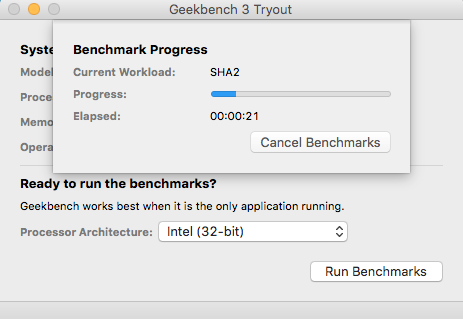
הגרסה החינמית מציגה את התוצאות שלך בדפדפן. למרות שתראה סוגים רבים של תוצאות, ציון ליבה אחת ו ציון רב ליבה הם אלו שאתה צריך לשים לב אליהם.
ציון הליבה הבלעדית מראה עד כמה טוב ה- Mac שלך פועל כאשר ליבה אחת בלבד פועלת, ואילו התוצאה הרב-ליבתית מציגה את ביצועי המחשב שלך עם כל הליבות שלה. ציון גבוה יותר פירושו יעילות רבה יותר.
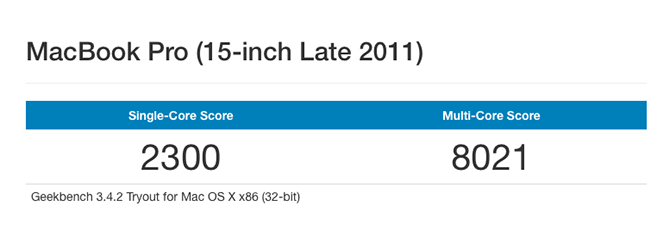
הציון שלך ישתנה כשאתה מבצע את המבחן מספר פעמים, אך הוא אמור לתת לך מושג לגבי יכולות ה- Mac שלך. בדוק את דפדפן Geekbench כדי להשוות את התוצאות שלך למחשבי מקינטוש אחרים. ציון נמוך יכול להיות סימן שאתה צריך לשדרג את ה- Mac שלך.
הורד: Geekbench (גרסת פרימיום בחינם זמינה)
2. מבחן מהירות דיסק שחור
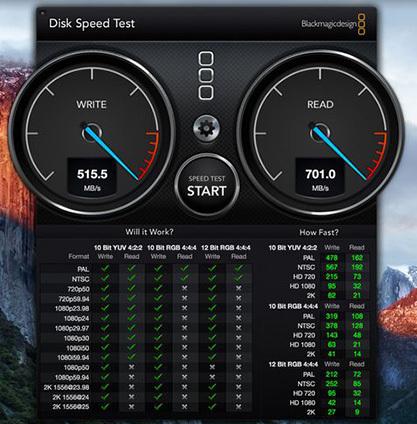
האם אתה סקרן כמה מהר ה- SSD החדש שלך? בדיקת מהירות דיסק Blackmagic יכולה לעזור. ליתר דיוק, כלי זה מאפשר לך לדעת כמה מהר הכונן יכול לקרוא או לכתוב קובץ.
האפליקציה די פשוטה לשימוש. לאחר שינוי הגדרות הבדיקה, לחץ על התחלת מבחן מהירות להתחיל במבחן. מכיוון שאפליקציה זו נועדה במקור לעורכי וידיאו, אינך צריך לשים לב לעמודה שכותרתה זה יעבוד? ו כמה מהר?
שני המודדים הגדולים יספרו לכם את כל המידע הדרוש לכם. מד משמאל מייצג את מהירות הכתיבה שלך, ואילו מד מימין מראה את מהירות הקריאה של הכונן שלך. זה לא נדיר ש- SSD יגיע למהירויות קריאה של 500MB / s ומהירי כתיבה של 200MB / s, כך שאם הכונן שלך נמוך מ- 100MB / s, הוא די איטי.
הורד: מבחן מהירות דיסק שחור (חינם)
3. סינבנץ '
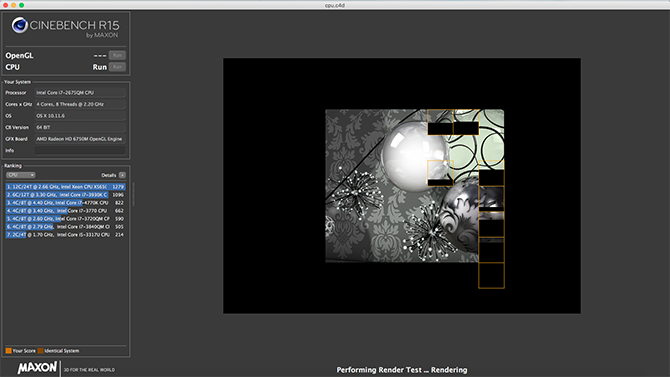
Cinebench של MAXON מנתח את ה- GPU וה- CPU של ה- Mac שלך באמצעות שתי בדיקות פשוטות. לכלי זה יש כמה אישורים לגיטימיים למדי, מכיוון שסרטים פופולריים כמו Iron Man 3 ו- Life of Pi השתמשו בתוכנת MAXON כדי ליצור גרפיקה תלת ממדית.
לחץ על רוץ כפתור ליד תווית ה- CPU כדי להתחיל לבדוק את ביצועי ה- CPU שלך. יופיע מסך שחור שמתמלא לאט עם חלקים ליצירת תמונה שלמה. ככל הנראה תבחין במעריצי ה- Mac שלך מתגברים משמעותית ככל שהתמונה נטענת.
בדיקה זו מנצלת את כל עוצמת העיבוד של ה- Mac שלך עם שילוב של 2,000 עצמים, 300,000 מצולעים, תאורה מפורטת, צללים ועוד. ככל שהמחשב שלך טוען את התמונה מהר יותר, הציון שלך טוב יותר.
גם בדיקת ה- GPU של Cinebench לא עוברת בקלות על ה- Mac שלך. זה בודק כמה טוב כרטיס המסך שלך יכול להתמודד עם סצנת תלת מימד במצב OpenGL. ההדגמה מציגה סרטון של מכוניות המכיל מרקמים רבים (כמיליון מצולעים) ואפקטים שונים כמו תאורה, שקיפות וסביבות.
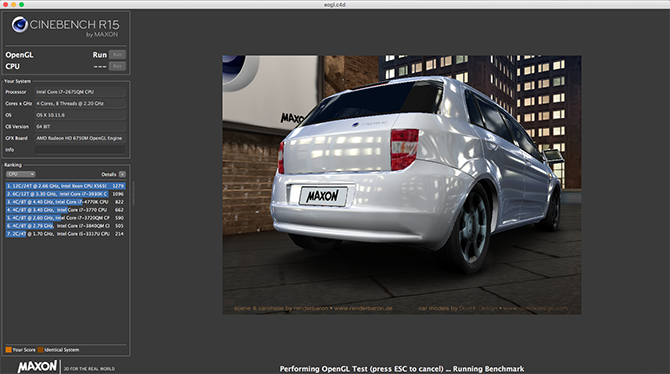
אתה מקבל את תוצאות הבדיקה במסגרות לשנייה (FPS). FPS גבוה יותר מציין ביצועים טובים יותר מכרטיס הגרפי שלך.
הורד: סינבנץ ' (חינם)
4. תחשיב את זה
גיימרים תמיד מחפשים דרכים לשיפור חוויית המשחק שלהם ב- Mac 6 טיפים לשיפור חוויית המשחק שלך ב- Macאם אתה משחק משחקים ב- Mac, עליך לדעת את הטיפים החיוניים האלה לחוויה טובה יותר. קרא עוד . דלפקי FPS מועילים לשימוש, אבל לנסות למצוא אחת שתמדוד את ביצועי ה- Mac שלך במשחק יכולה להיות טרחה. Count It פותר בעיה זו על ידי הקלטת המשחק שלך ומעקב אחר ה- FPS בתרשים מועיל.
אתה אפילו לא צריך להפריע למשחק שלך כדי להפעיל את ה- Count It. פשוט הקש על מקש מקש מהיר וספור אותו יתחיל להקליט את המשחק שלך.
האם תהית אי פעם כמה FPS המשחק שלך פועל בזמן שאתה משחק? סוף סוף אתה יכול לספק את סקרנותך, שכן ספירה זה מציג את ה- FPS הנוכחי בפינת המסך במהלך המשחק שלך. אתה יכול גם לשמור הגדרות משחק, לעזור לך לזכור באיזו רזולוציה השתמשת כדי להשיג את הביצועים הטובים ביותר.
הורד: תחשיב את זה (חינם)
5. נובאברץ '
Novabench הוא מבחן מדד לתפוס את כל המעבדים, המעבד את CPU, GPU, זיכרון ומהירות הדיסק שלך. פשוט לחץ התחל בדיקות יתחיל בניתוח המקיף. בדומה לסינבנץ ', נובאצ'בנץ גם פותח סרטון מורכב המודד את יכולת ה- Mac שלך להתמודד עם תמונות תלת ממד.
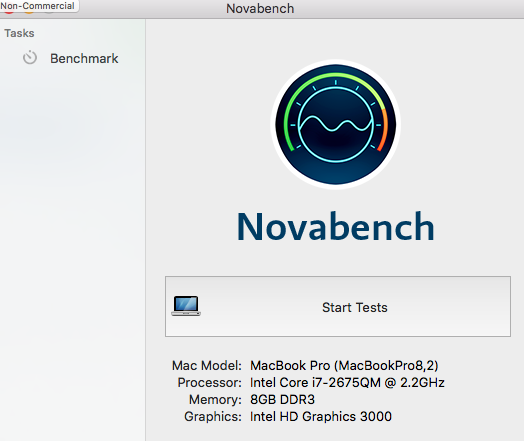
לאחר מספר דקות, תוצאות הבדיקה שלך צריכות להופיע, אך רק התבוננות בהן לא תעזור לך להבין עד כמה ביצועי ה- Mac שלך פועלים. השווה את התוצאות שלך לאלפי מחשבי מקינטוש אחרים ב- מאגר התוצאות של נובאברנץ. כדי לשמור את התוצאות, תצטרך ליצור חשבון.
הורד: נובאברץ ' (חינם, גרסת פרימיום בסך 19 $ זמינה)
האם ה- Mac שלך נמדד?
אין טעם לבצע בדיקות אלה אם אתה לא משווה אותם למחשבי מקינטוש אחרים, אז אל תשכח לגלות כיצד ה- Mac שלך נמדד. אם ציוני המחשב שלך אינם גבוהים כמו שציפית, אל תדאג. מחשבי Mac חדשים יותר עדיין יכולים להסתבך בגלל עומס ותוכנות עודפים.
לפעמים ה- Mac שלך פשוט צריך התחלה חדשה כדי לבעוט אותו להילוך מהיר. תגלה איך לגרום ל- Mac ישן להרגיש חדש כיצד ליצור מקינטוש, מקבוק או iMac ישנים יותררוצה לגרום למק הישנה שלך לרוץ מהר יותר? להלן מספר טיפים כיצד לגרום ל- Mac שלך להרגיש מהיר יותר, גם אם הוא סופר ישן. קרא עוד , או כיצד להתקין מחדש את ה- macOS כדי להפוך את ה- Mac למהיר ונקי.
אמה היא סופרת טכנולוגיה פרילנסרית שיש לה תשוקה לכל החנון. תחומי העניין שלה כוללים את הטכנולוגיה האחרונה, משחקי וידאו רטרו ומחשבים אישיים מותאמים אישית.